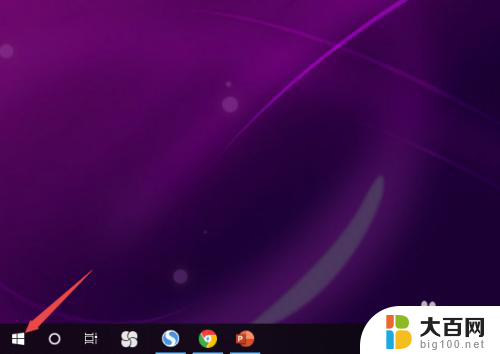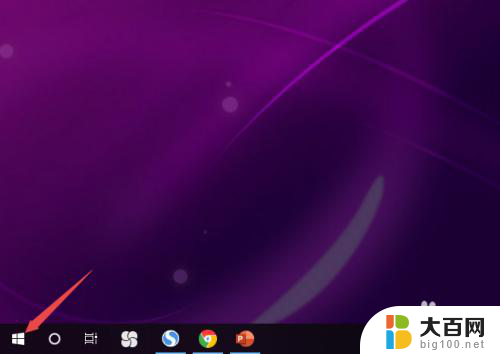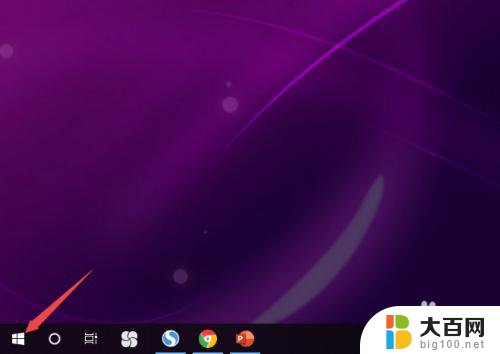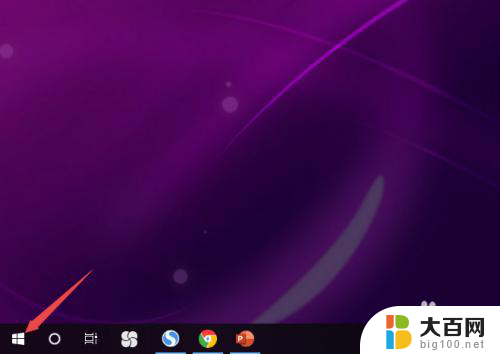台式电脑插了有线耳机 Win10电脑耳机插上无声音怎么办
更新时间:2024-07-11 15:55:23作者:xiaoliu
当我们的台式电脑插上有线耳机后,却发现Win10电脑上没有声音时,可能会让我们感到困惑和不安,这种情况可能由多种原因引起,比如系统设置问题、驱动程序错误或者硬件故障等。在遇到这种情况时,我们可以尝试一些简单的解决方法来排除故障,让我们的电脑恢复正常的声音播放功能。接下来我们就来探讨一下解决Win10电脑插上耳机无声音的方法。
方法如下:
1.先点击开始按钮;
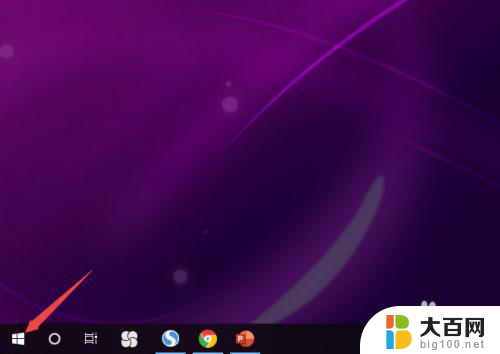
2.然后点击设置;
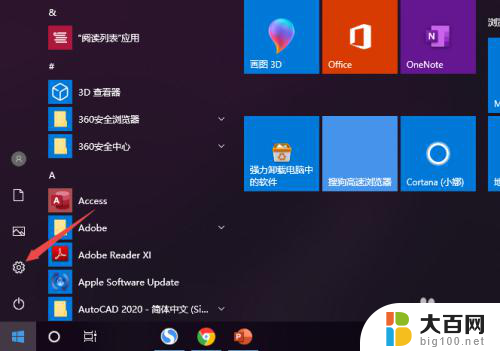
3.之后点击系统;
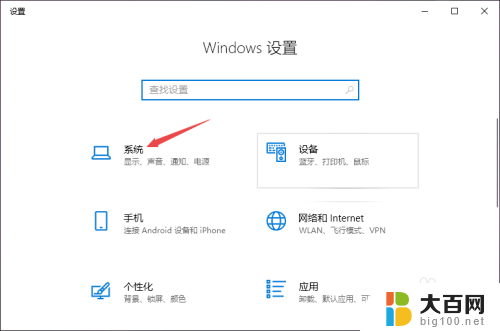
4.然后点击声音;
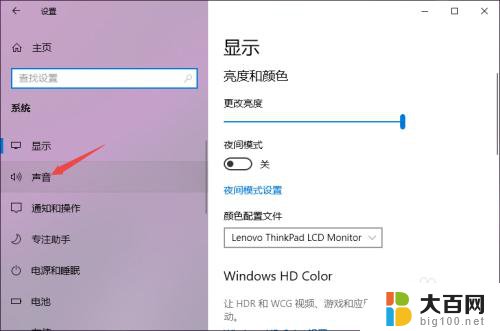
5.之后点击声音控制面板;
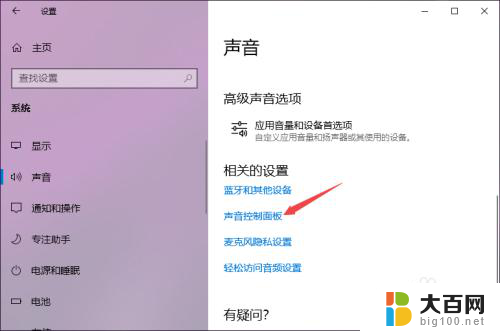
6.之后点击扬声器,然后点击属性;
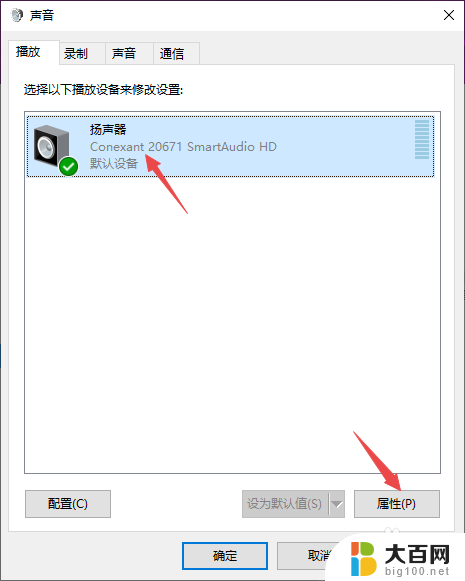
7.之后点击级别,然后将级别里面的滑动按钮向右滑动;

8.最后,点击确定按钮即可。
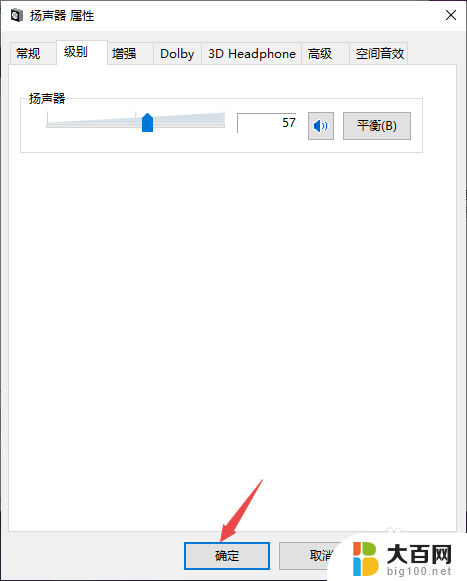
以上就是台式电脑插了有线耳机的全部内容,还有不懂得用户就可以根据小编的方法来操作吧,希望能够帮助到大家。